開啟音箱
按下音箱頂部的電源按鈕,可開啟 WONDERBOOM PLAY。電源開啟後,WONDERBOOM PLAY 會自動重新連線到上次連線的行動裝置。

將手機與音箱配對
要將音箱置於配對模式,請按住藍牙按鈕,直至聽到提示音。前往手機的藍牙設定,然後選擇 WONDERBOOM PLAY 以進行連線。連線後,您會聽到音箱發出確認音。

播放音樂
開啟 WONDERBOOM PLAY 電源並連線到您的裝置後,按下播放,即可開始以串流方式播放音樂。
控制音樂
您可以直接在 WONDERBOOM PLAY 上控制音樂,而不必拿起手機。若要暫停串流播放,只需按下音箱頂部的中央按鈕。再次按下可繼續播放。按兩下中央按鈕可跳到下一曲目。

調整音量
按下「+」/「-」按鈕可調高/調低音量。

為音箱充電
打開防塵蓋,可使用 Type-C 連接線進行充電。電源按鈕會閃爍,代表音箱正在充電。
潮濕或髒污的 Type-C 接頭可能導致過熱或融化,且可能造成火災危害或人身傷害。請務必使用乾淨、乾燥的 Type-C 接頭進行充電。

查看電池電量
同時按下「+」和「-」音量按鈕,可查看音箱的電池電量。音箱會播放語音訊息,告知您目前的電池電量。電源按鈕也會亮起,以顯示電池電量,如下所示:
| 正常電池電量 (36%-100%) | 白燈 | 語音訊息 |
| 電池電量不足 (10%-35%) | 紅燈 | 語音訊息 |
| 電池電量嚴重不足 (<10%) | 閃爍的紅燈 | 語音訊息 |

雙倍音效
連接兩顆 WONDERBOOM PLAY,可使音量更為宏亮。長按其中一個音箱的播放/暫停按鈕三秒,會聽到重複提示音,代表音箱已準備就緒,可使用雙倍音效功能。然後,長按另一個音箱上的中央按鈕,直至聽到相同的提示音。當聽到兩個音箱都發出配對提示音後,即代表兩顆 WONDERBOOM PLAY 已成功配對。
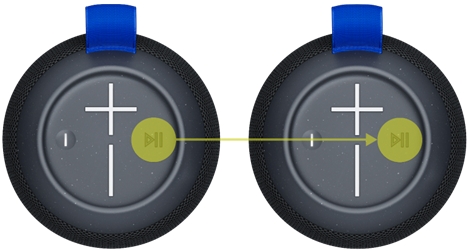
配對後,長按任一音箱的中央按鈕,可在標準單聲道模式 (更大音量) 和雙聲道立體聲模式之間切換。

長按任一音箱上的藍牙按鈕,即可離開雙倍音效模式。

連線到更多裝置
UE 音箱會記憶最近連線的八個裝置。
與其他裝置建立配對
配對第一個裝置後,透過下列方式可與其他裝置配對:
- 開啟音箱電源。
- 按住電源按鈕,直至聽到提示音。
注意:藍牙連線按鈕會快速閃爍,表示音箱已準備就緒可開始進行配對。 - 在您的裝置上,移至藍牙功能表然後開始掃描裝置。
- 從裝置清單中選擇您音箱的名稱。
當完成配對並連線後,您會聽到音箱發出確認音。您的音箱現已準備就緒,可與新增的裝置搭配使用。
重新連線到某台裝置
若要在初次配對或在與其他裝置配對後,重新將 Ultimate Ears 音箱與某台裝置連線:
- 開啟音箱電源。
- 前往裝置的藍牙選單,然後從裝置列出的清單中選擇您音箱的名稱。
重新連線後,您會聽到音箱發出確認音。您的音箱現已準備就緒,可與所選的裝置搭配使用。
多機模式
WONDERBOOM PLAY 可以同時連線到最多兩個藍牙行動裝置。
只需將每台行動裝置配對,並與 WONDERBOOM PLAY 連線,就可以輪流播放每台裝置上的音樂。
重要須知:韌體更新工具不再由 Logitech 支援或維護。我們強烈建議為支援的 Logitech 裝置使用 Logi Options+。在此過渡期間,我們會隨時為您提供協助。
重要須知:Logitech Preference Manager 已不再由 Logitech 支援或維護。我們強烈建議為支援的 Logitech 裝置使用 Logi Options+。在此過渡期間,我們會隨時為您提供協助。
重要須知:Logitech Control Center 已不再由 Logitech 支援或維護。我們強烈建議為支援的 Logitech 裝置使用 Logi Options+。在此過渡期間,我們會隨時為您提供協助。
重要須知:Logitech Connection Utility 已不再由 Logitech 支援或維護。我們強烈建議為支援的 Logitech 裝置使用 Logi Options+。在此過渡期間,我們會隨時為您提供協助。
重要須知:Unifying Software 已不再由 Logitech 支援或維護。我們強烈建議為支援的 Logitech 裝置使用 Logi Options+。在此過渡期間,我們會隨時為您提供協助。
重要須知:羅技不再支援或維護 SetPoint 軟體。我們強烈建議為支援的 Logitech 裝置使用 Logi Options+。在此過渡期間,我們會隨時為您提供協助。
常見問答集
沒有適用於此區段的產品
